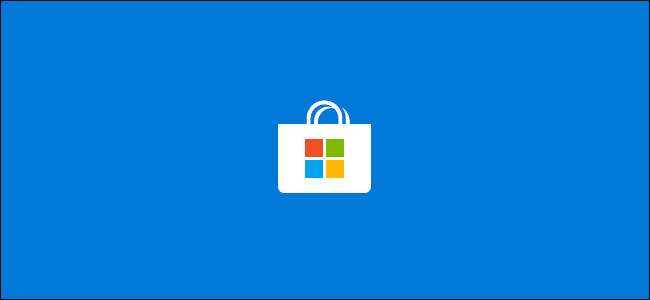
En ocasiones, Microsoft distribuye importantes actualizaciones de seguridad a través de Microsoft Store. Esa es la lección que estamos aprendiendo en julio de 2020, cuando Microsoft envió una actualización importante para los códecs HEVC de Windows 10 no a través de Windows Update sino a través de la Tienda .
Sí, las actualizaciones de seguridad pueden provenir de la tienda
Esto no es una gran sorpresa, ya que los códecs se instalan a través de la Tienda en primer lugar, ya sea por usted o por el fabricante de su PC. Sin embargo, si ha desactivado las actualizaciones automáticas de aplicaciones de Microsoft Store, su PC con Windows 10 tendrá instalados los códecs antiguos y vulnerables hasta que abra la Tienda e instale la actualización manualmente.
Es fácil ver cuántas PC con Windows 10 nunca instalarán esta importante actualización de seguridad.
Cómo habilitar las actualizaciones automáticas de la tienda en Windows 10
Para evitar este tipo de problemas en el futuro, recomendamos habilitar las actualizaciones automáticas de aplicaciones desde la Tienda. Para hacerlo, abra la aplicación Microsoft Store desde su menú Inicio o barra de tareas. Puede presionar la tecla de Windows para abrir el menú Inicio, escribir «Tienda» para buscarlo y presionar «Enter» para iniciarlo.
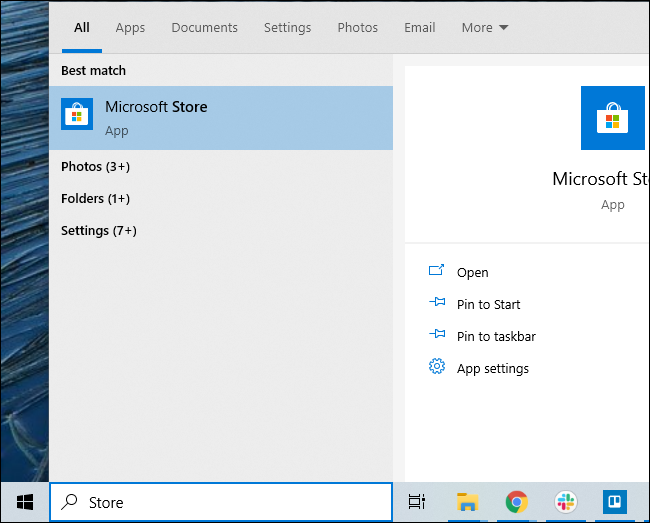
En la Tienda, haz clic en el botón de menú en la esquina superior derecha de la ventana. Se ve como un «…». Seleccione «Configuración».
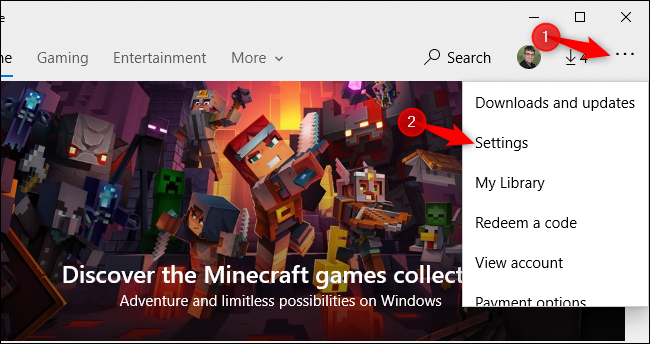
Asegúrese de que la opción «Actualizar aplicaciones automáticamente» en la parte superior de la ventana esté configurada en «Activado». Ya terminaste. Ahora puede cerrar la tienda.
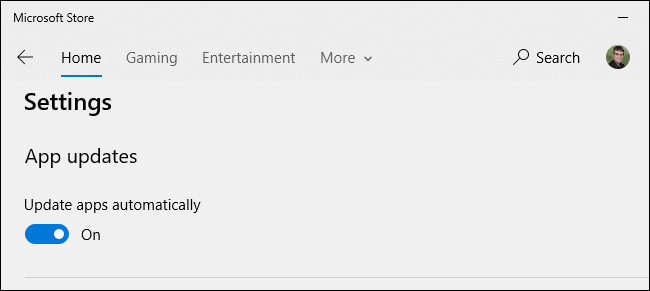
Cómo limitar las actualizaciones automáticas
¿Quiere evitar que Windows 10 descargue actualizaciones de aplicaciones innecesarias en segundo plano? Considere desinstalar las aplicaciones que no usa.
Puede hacer clic con el botón derecho en muchas de las aplicaciones incluidas en Windows 10 en el menú Inicio y seleccionar «Desinstalar» para eliminarlas. Si no usa la aplicación Mail de Microsoft, no dude en eliminarla.
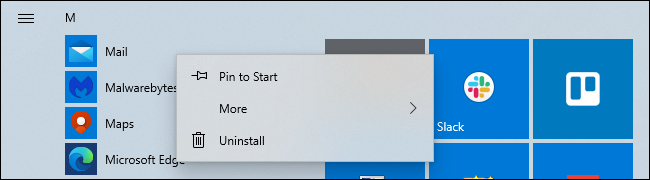
Windows no descargará actualizaciones para aplicaciones que no tenga instaladas. Si desea utilizar la aplicación en el futuro, puede volver a instalarla desde la Tienda.
Si no desea preocuparse por las actualizaciones de estos códecs, también puede desinstalarlos y simplemente usar un reproductor de video de terceros como VLC . Solo tendría que actualizar VLC o el reproductor de video que elija.
Sin embargo, realmente no sabemos qué aplicaciones incluidas con Windows 10 recibirán actualizaciones de seguridad a través de la Tienda en el futuro.


